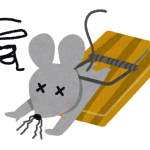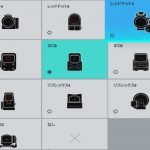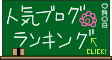PCでゲームする以上、フレームレート(FPS)って気になりますよよね?
こんにちは!
どうも、かっつんです。
いつも、ありがとうございます。
PCでシージを初めて数か月経つのですが最近グラフィックの設定などを色々と調べていて、視認性を確保しつつFPSを稼げる設定を見つけたので、備忘録的に置いておこうと思います。
目次を付けておくので、気になる項目だけでもチェックして頂けると嬉しいです。
スポンサーリンク
目次
フレームレート(FPS)とは…?
グラフィック設定の前に「フレームレート(FPS)」とは、何かについて軽く説明させて頂きます。知っているという場合は飛ばして頂いて大丈夫です。
フレームレート(FPS)とは、1秒間に表示できるコマ数の事で、FPSが上がれば上がるほど画面がより滑らかに動くという事です。そう聞くとFPSは高ければ高い方が良いように思いますが、高すぎても意味がない場合があります。
なぜならそれを表示するモニター側にも1秒間に表示できるコマ数に限界があるからです。
モニターを買った際に「144Hz」や「240Hz」などの表記があったともいますが、それがそのモニターが1秒間に用事できるコマ数を表しています。
よって、PC側でいくら240FPSが出ていても144Hzのモニターでは意味がありません。その場合はもうちょっと画質設定を上げてより綺麗な画面で144FPSを維持する事が大切になります。
なので、個々の目標とするFPSはPC性能とモニター性能のバランスによって決まって来るので、そう言った点を念頭に置いてこの記事を読んでいただければと思います。
おすすめのグラフィック設定
テクスチャー
テクスチャーは、ゲーム内のオブジェクトの綺麗さに関係する項目です。
色々調べると「高」か「中」にするのが良いという意見が多く何方も試したのですが、見た目に変化が分からなかったのでより軽い「中」にしています。
FPSを稼ぎたいなら「中」、よりきれいに見たいなら「高」で良いと思います。
テクスチャーフィルタリング
異方性フィルタリングとも呼ばれる項目ですが、異方性を最高設定の「16x」にすると比較的遠くの敵の視認性が上がるとされています。
ですが、設定を高くすると処理が重くなるというデメリットがあり一長一短です。
シージ室内戦がメインで、比較的近距離の撃ち合いが多いので「リニア」でも問題ないと思います。
プロゲーマーの方は「リニア」を使っている方が多いようです。
LOD品質
LOD品質は、ゲーム内にも書いてあるようにグラフィックの精密度を下げる距離を設定する項目で、高い設定にする事で遠距離の敵の視認性が上がります。
テクスチャーフィルタリングと似たような項目ですが、こちらの設定をいじった方が見た目に変化があった気がしました。
シージは近距離戦が多いので「中」程度の設定に抑えている方も多いようですが、GPUに余裕があるなら「最高」や「超高」、「高」と言ったより高い設定にしても良いと思います。
シェーディング
主にスキンの見た目に関わる項目です。「高」に設定する事でスキンがよりカッコよく見えるようになります、ですが「中」や「低」に比べて敵が見難くなるという意見もありました。
おすすめは「中」になります。
シャドウ
名前の通り影に関わる項目になります。この項目は絶対に「中」以上がおすすめです。
この項目を「低」に設定してしまうと、敵の影が敵の動きと同期しなくなるので影で先に敵の動きを把握するという事が出来なくなります。全ての項目を最低設定にしないとGPU的に厳しいという時以外は「中」にしておいてください。
リフレクション
ゲーム内の反射に関わる項目で、設定を上げると床や壁が無駄に光って見えて眩しく見えるだけなので「低」がおすすめです。
アンビエントオクルージョン
室内に置かれたオブジェクトに影を付ける設定で「オン」にすると負荷がかかり、動作が重く感いじるらしいので基本的には「オフ」で良いと思います。
私自身もオンにした設定を試していないので、よくわからない項目ではあります…。
レンズエフェクト
この項目の設定を上げると、室内の電球や蛍光灯の光が眩しく感じるようになります。「オフ」が一番見やすくておすすめです。
一部例外的に「ブルーム」などに設定する事で野良連チャームなどが光って見えるようになりカッコよくはなるようです。
ズーム被写界深度
ADS時に武器がくっきり見えるかぼやけて見えるかの設定です。好みで良いと思いますが「オフ」に設定している人が多いので「オフ」をおすすめします。
アンチエイリアス
アンチエイリアスはテクスチャの境界線のギザギザを目立たなくする設定です。
「オフ」がおすすめされている事が多いですが、個人的にはギザギザしすぎていて見難いので「FXAA」や「T-AA-2x(レタリングのスケーリング「25」、T-AA補正「100」)」なども、おすすめです。
設定を高くしすぎるとFPSが大きく落ちる項目になっているので、アンチエイリアスを利用するにしても高くしすぎない事が重要です。
まとめ
今回は、R6Sのグラフィック設定で視認性を残したままFPSを稼ぐ設定をご紹介させて頂きました。
私はフレームレートを稼ぐ目的でプロゲーマーの方の設定を幾つか参考にして自分なりにしっくりくる設定を見つけました。ですが、ゲームなので「より綺麗な画面でプレイしたい!」や「スキンやチャームをカッコ良くしたい!」なども他の考え方もあると思います。
なので、この記事を参考にあなたなりの設定を見つけて頂ければ嬉しいです。
それでは、この辺りで終わらせていただきます。
最後まで、読んでくださりありがとうございました。
これからも、よろしくお願いします。
仮充.com
管理人:かっつん